ThinkPHP5에서 도메인 이름을 설정하는 방법에 대해 이야기해 보겠습니다.
Apr 07, 2023 am 09:03 AMThinkPHP5는 다양한 작업과 기능의 구현을 지원하는 뛰어난 PHP 개발 프레임워크입니다. 프로젝트를 개발할 때 사용자가 애플리케이션에 액세스할 수 있도록 도메인 이름을 설정하는 방법을 고려해야 합니다. 이번 글에서는 ThinkPHP5에서 도메인 이름을 설정하는 방법을 설명하겠습니다.
1. 준비
도메인 이름 설정을 시작하기 전에 다음을 수행했는지 확인해야 합니다.
- PHP 및 Apache/NGINX 설치
- ThinkPHP5 프레임워크 다운로드 및 설치
- 새 애플리케이션 생성 프레임워크에서.
- 가상 호스트 구성
도메인 이름을 설정하려면 먼저 가상 호스트를 구성해야 합니다. VirtualHost 파일은 동일한 서버에서 여러 웹 사이트를 호스팅하는 데 사용되는 Apache의 구성 파일입니다. 새 가상 호스트를 생성하려면 다음 작업을 완료해야 합니다.
- httpd.conf 파일을 엽니다. 이 파일은 Apache 설치 디렉터리에 있습니다.
- httpd.conf 파일에서 다음 두 줄을 찾아 주석 처리를 제거하세요.
LoadModule vhost_alias_module modules/mod_vhost_alias.so Include conf/extra/httpd-vhosts.conf
- httpd.conf 파일에 포함된 httpd-vhosts.conf 파일을 엽니다.
- 가상 호스트를 구성하려면 다음 코드를 추가하세요.
# VirtualHost Example: # Anything between <VirtualHost> and </VirtualHost> will only apply to this VirtualHost <VirtualHost *:80> ServerAdmin admin@example.com DocumentRoot "/path/to/your/app/public" ServerName yourdomain.com ServerAlias www.yourdomain.com ErrorLog "/path/to/your/app/error.log" CustomLog "/path/to/your/app/access.log" common <Directory "/path/to/your/app/public"> AllowOverride All Require all granted </Directory> </VirtualHost>
구성에서:
- ServerAdmin: 관리자의 이메일 주소
- DocumentRoot: 애플리케이션의 웹 디렉터리. 이를 애플리케이션의 실제 디렉터리로 변경해야 합니다.
- ServerName: 도메인 이름. 필요한 경우 실제 도메인 이름으로 변경하세요.
- ServerAlias: 도메인 이름의 별칭입니다. 사용자가 다른 도메인 이름을 사용하여 사이트에 액세스할 수 있도록 여러 별칭을 추가할 수 있습니다.
- ErrorLog 및 CustomLog: 이 옵션은 오류 및 액세스 로그의 위치를 구성합니다.
- 디렉토리: 애플리케이션을 사용할 수 있도록 필요한 사항을 변경합니다.
- 파일을 저장하고 닫으세요.
3. 호스트 파일 수정
서버에 가상 호스트를 설정하는 것 외에도 로컬 컴퓨터에도 도메인 이름을 설정해야 합니다. 이렇게 하려면 IP 주소와 이와 관련된 도메인 이름의 매핑이 포함된 호스트 파일을 편집해야 합니다. Windows 및 Linux용 호스트 파일은 서로 다른 위치에 있습니다.
Windows에서는 호스트 파일이 C:WindowsSystem32driversetchosts에 있습니다.
Linux에서는 호스트 파일이 /etc/hosts에 있습니다.
호스트 파일에 도메인 이름을 추가하려면 파일을 열고 파일 끝에 다음 줄을 추가하세요.
127.0.0.1 yourdomain.com
yourdomain.com을 실제 도메인 이름으로 바꾸세요.
4. Apache 다시 시작
마지막으로 변경 사항을 적용하려면 Apache를 다시 시작해야 합니다. Linux에서는 다음 명령을 사용하여 Apache를 다시 시작할 수 있습니다.
sudo service apache2 restart
Windows에서는 제어판에서 Apache 서비스를 다시 시작하여 Apache를 다시 시작할 수 있습니다.
이제 애플리케이션을 도메인 이름과 성공적으로 연결했습니다. 브라우저에서 도메인 이름을 열고 애플리케이션에 액세스할 수 있습니다.
요약
이 기사에서는 가상 호스트와 로컬 호스트를 설정하여 애플리케이션에 도메인 이름을 활성화하는 방법을 배웠습니다. 이렇게 하면 사용자가 애플리케이션에 더 쉽게 접근할 수 있고 비즈니스 이미지가 향상됩니다. 질문이나 의견이 있으시면 언제든지 저희에게 연락해 주세요.
위 내용은 ThinkPHP5에서 도메인 이름을 설정하는 방법에 대해 이야기해 보겠습니다.의 상세 내용입니다. 자세한 내용은 PHP 중국어 웹사이트의 기타 관련 기사를 참조하세요!

인기 기사

인기 기사

뜨거운 기사 태그

메모장++7.3.1
사용하기 쉬운 무료 코드 편집기

SublimeText3 중국어 버전
중국어 버전, 사용하기 매우 쉽습니다.

스튜디오 13.0.1 보내기
강력한 PHP 통합 개발 환경

드림위버 CS6
시각적 웹 개발 도구

SublimeText3 Mac 버전
신 수준의 코드 편집 소프트웨어(SublimeText3)

뜨거운 주제
 7135
7135
 9
9
 1534
1534
 14
14
 1257
1257
 25
25
 1205
1205
 29
29
 1155
1155
 46
46
 ThinkPhp가 개발 한 소프트웨어를 설치하는 방법 튜토리얼을 설치하는 방법
Mar 06, 2025 pm 02:09 PM
ThinkPhp가 개발 한 소프트웨어를 설치하는 방법 튜토리얼을 설치하는 방법
Mar 06, 2025 pm 02:09 PM
ThinkPhp가 개발 한 소프트웨어를 설치하는 방법 튜토리얼을 설치하는 방법
 ThinkPHP 취약성을 고치는 방법 ThinkPhp 취약성을 다루는 방법
Mar 06, 2025 pm 02:04 PM
ThinkPHP 취약성을 고치는 방법 ThinkPhp 취약성을 다루는 방법
Mar 06, 2025 pm 02:04 PM
ThinkPHP 취약성을 고치는 방법 ThinkPhp 취약성을 다루는 방법
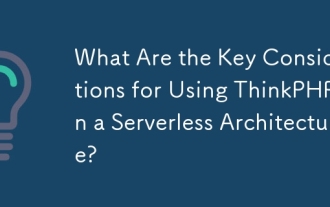 서버리스 아키텍처에서 ThinkPhp를 사용하는 데있어 주요 고려 사항은 무엇입니까?
Mar 18, 2025 pm 04:54 PM
서버리스 아키텍처에서 ThinkPhp를 사용하는 데있어 주요 고려 사항은 무엇입니까?
Mar 18, 2025 pm 04:54 PM
서버리스 아키텍처에서 ThinkPhp를 사용하는 데있어 주요 고려 사항은 무엇입니까?











